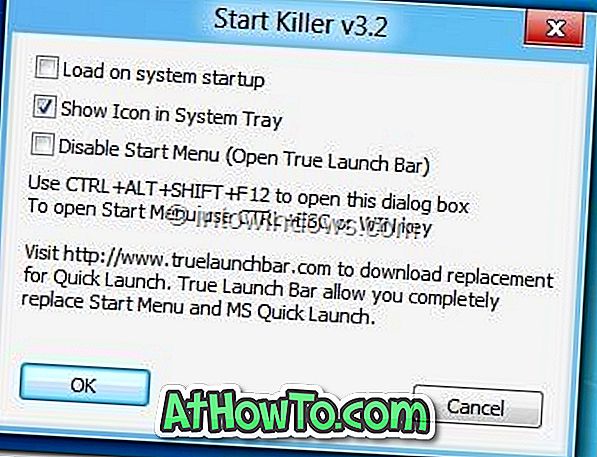Сначала это было меню «Пуск», а теперь поворот кнопки «Пуск» / шар. Похоже, что Microsoft удалила кнопку «Пуск» из предстоящего Windows 8 Consumer Preview (сборка 8220), если пропущенные скриншоты еще что-нибудь.
В попытке сделать панель задач более удобной для пользователя и выделить больше места на панели задач, Microsoft удалила кнопку «Пуск» из бета-сборки Windows 8 (Consumer Preview).

В сборке Windows 8 Consumer Preview пользователям необходимо переместить курсор мыши в нижний левый угол экрана, чтобы открыть меню чудо-кнопок. Другими словами, отсутствует только кнопка «Пуск», а не функция «Подвески».
Пользователи, которые использовали сборку Windows 8 Developer Preview, могут захотеть удалить кнопку «Пуск» с панели задач, чтобы придать ей ощущение предстоящей сборки Consumer Preview. Выполните один из приведенных ниже способов, чтобы скрыть кнопку «Пуск» в сборке Windows 8 Developer Preview.
Способ 1:
ВНИМАНИЕ: Это временное решение. Вы можете получить черный рабочий стол (без Metro) после следующей перезагрузки.
Шаг 1: Откройте редактор реестра. Для этого нажмите клавиши Windows + R, чтобы открыть диалоговое окно «Выполнить», введите regedit.exe в поле и нажмите клавишу ввода. Нажмите «Да» для запроса UAC.
Шаг 2. В редакторе реестра перейдите к следующему ключу:
HKEY_CURRENT_USER \ Software \ Microsoft \ Windows \ CurrentVersion \ Explorer,
Шаг 3: В правой части окна создайте новый ключ DWORD, переименуйте его в YouBettaHideYoPearl и установите его значение равным 1, чтобы удалить кнопку «Пуск». После этого закройте редактор реестра.
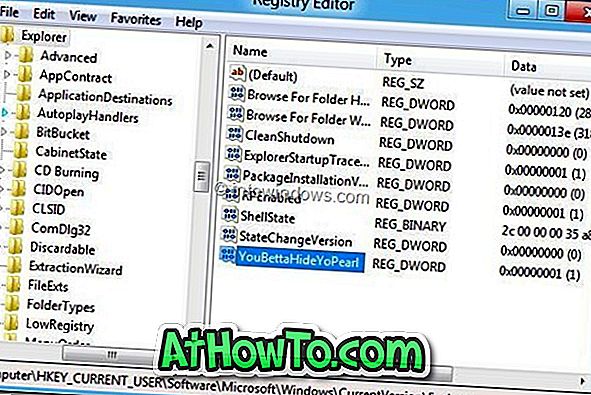
Шаг 4: Далее необходимо перезапустить Windows Explorer. Не используйте диспетчер задач для перезапуска Проводника, так как у вас может получиться черный рабочий стол. Загрузите Process Explorer отсюда, запустите инструмент и перезапустите Explorer, чтобы получить панель задач в стиле Windows 8 Consumer Preview.
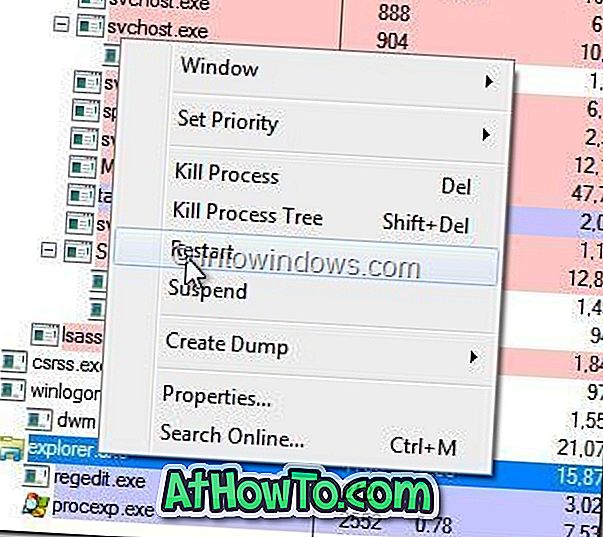
ПРИМЕЧАНИЕ. Если после следующей перезагрузки у вас появится черный рабочий стол, откройте диалоговое окно «Выполнить» с помощью Windows + R, введите regedit.exe в поле и нажмите клавишу ввода, чтобы открыть редактор реестра. Перейдите к разделу реестра (как указано в шаге 3) и установите значение 0.
Способ 2:
Шаг 1: Загрузите приложение Start Killer отсюда. Start Killer - это бесплатная программа, которая легко скрывает кнопку «Пуск» из панели задач Windows 7 и Windows 8. Он поддерживает как x86, так и x64 версии Windows.
Шаг 2: Запустите файл установки и следуйте инструкциям на экране, чтобы завершить установку и удалить кнопку «Пуск». Небольшая иконка будет находиться в области уведомлений и дает вам доступ к настройкам Start Killer. Вы можете заставить Start Killer загружаться с Windows в настройках.